Wie vermeidet man den Betrug durch die Sextortion E-Mail (Monero)?
Phishing/BetrugAuch bekannt als: Mögliche Malware Infektionen
Der kostenlose Scanner prüft, ob Ihr Computer infiziert ist.
JETZT ENTFERNENUm das Produkt mit vollem Funktionsumfang nutzen zu können, müssen Sie eine Lizenz für Combo Cleaner erwerben. Auf 7 Tage beschränkte kostenlose Testversion verfügbar. Eigentümer und Betreiber von Combo Cleaner ist RCS LT, die Muttergesellschaft von PCRisk.
Was ist der "Sextortion Email (Monero)" Betrug?
"Sextortion Email (Monero)" ist der Name eines Betrugs, den Betrüger mit dem Ziel versenden, Menschen dazu zu bringen, ihnen Geld zu zahlen. Betrüger versuchen, die Empfänger dazu zu bringen, zu glauben, dass sie ein demütigendes Video aufgenommen haben, das sie im Internet verbreiten werden, wenn sie nicht eine bestimmte Menge an Monero-Kryptowährung erhalten.
Es gibt viele ähnliche Betrügereien, von denen keiner vertraut werden sollte. Personen, die solche betrügerischen E-Mails erhalten, sollten diese ignorieren und löschen.
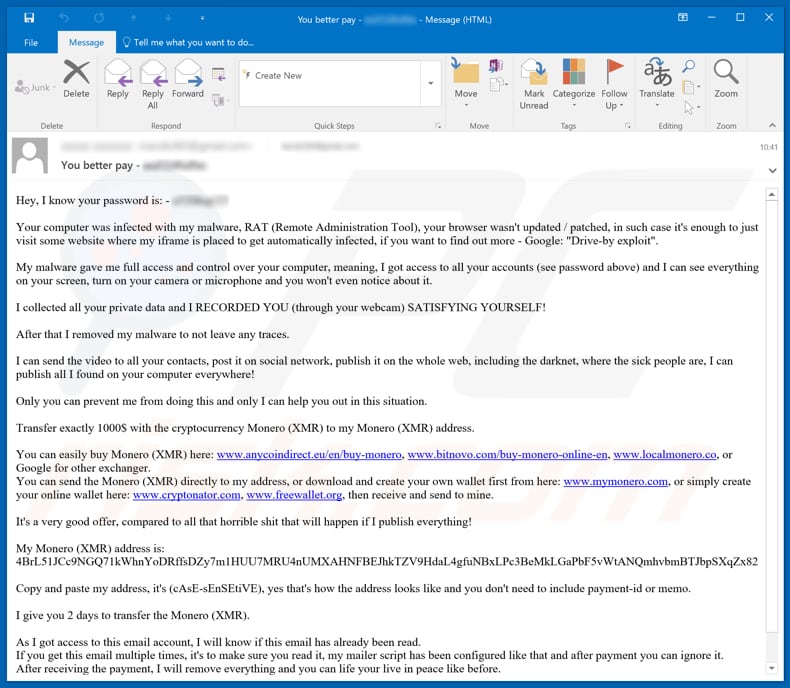
Der Betrüger hinter dieser E-Mail behauptet, dass der Computer des Empfängers mit einem Fernzugriffs-Tool (RAT) infiziert ist, das ihm den Zugriff und die Steuerung eines Computers ermöglicht. Er behauptet, dass er auf den Desktop, die Kamera, das Mikrofon des Benutzers zugreifen und sie zum Aufnehmen eines Videos verwenden konnte, während ein Empfänger ein Video für Erwachsene sah.
Er droht damit, dieses Video an alle Kontakte des Empfängers zu senden, es in sozialen Netzwerken zu veröffentlichen und es im gesamten Netz, einschließlich des Darknets, zu veröffentlichen. Um dies zu verhindern, werden die Empfänger gebeten, 1000 $ in Monero-Kryptowährung zu bezahlen.
Es sollte in zwei Tagen und unter Verwendung der angegebenen Monero (XMR) Adresse erfolgen. Wir empfehlen dringend, nicht auf diesen Betrug hereinzufallen, alle Ansprüche darin sind nicht wahr. Die beste Option ist, diese E-Mail einfach zu ignorieren und in Zukunft keinen anderen E-Mails dieser Art zu vertrauen.
Wir erhalten viel Feedback von besorgten Nutzern über diese Art von E-Mail-Betrug. Hier ist die beliebteste Frage, die wir erhalten (in diesem Fall in Bezug auf einen Betrug, der behauptet, kompromittierende Videos oder Fotos des Benutzers erhalten zu haben):
F: Hallo pcrisk.com Team, ich habe eine E-Mail erhalten, die besagt, dass mein Computer gehackt wurde und sie ein Video von mir haben. Jetzt fordern sie ein Lösegeld in Bitcoins. Ich denke, das muss wahr sein, denn sie haben meinen richtigen Namen und mein richtiges Passwort in der E-Mail angegeben. Was soll ich tun?
A: Machen Sie sich keine Sorgen um diese E-Mail. Weder Hacker noch Cyberkriminelle haben Ihren Computer infiltriert oder gehackt, und es gibt kein Video, in dem Sie Pornografie sehen. Ignoriere einfach die Nachricht und sende keine Bitcoins. Ihre E-Mail, Ihr Name und Ihr Passwort wurden wahrscheinlich von einer gefährdeten Website wie Yahoo gestohlen (diese Verstöße gegen die Website sind häufig). Wenn Sie besorgt sind, können Sie überprüfen, ob Ihre Konten gefährdet sind, indem Sie die haveibeenpwned Website besuchen.
| Name | "Sextortion Email (Monero)" Betrug |
| Art der Bedrohung | Phishing, Betrug, Social Engineering, Betrug |
| Falsche Behauptung | Der Betrüger behauptet, dass er einen Computer mit RAT infiziert hat, was ihm erlaubte, ein demütigendes Video aufzunehmen. Er droht damit, es mit anderen Menschen zu teilen, wenn er nicht in zwei Tagen bezahlt wird. |
| Höhe des Lösegelds | $1000 in Monero cryptocurrency |
| Kryptowallet Adresse (Monero) des Cyberkriminellen | 4BrL51JCc9NGQ71kWhnY oDRffsDZy7m1HUU7MRU4nUMXAHNFBEJhk TZV9HdaL4gfuNBxLPc3BeMkLG aPbF5vWtANQmhvbmBTJbpSXqZx82 |
| Symptome | Unbefugte Online-Käufe, geänderte Passwörter für Online-Konten, Identitätsdiebstahl, illegaler Zugriff auf den eigenen Computer. |
| Verbreitungsmethoden | Betrügerische E-Mails, betrügerische Online-Popup-Werbung, Suchmaschinen-Vergiftungstechniken, falsch geschriebene Domains. |
| Schaden | Verlust sensibler privater Daten, Geldverlust, Identitätsdiebstahl. |
| Entfernung |
Um mögliche Malware-Infektionen zu entfernen, scannen Sie Ihren Computer mit einer legitimen Antivirus-Software. Unsere Sicherheitsforscher empfehlen die Verwendung von Combo Cleaner. Combo Cleaner herunterladenDer kostenlose Scanner überprüft, ob Ihr Computer infiziert ist. Um das Produkt mit vollem Funktionsumfang nutzen zu können, müssen Sie eine Lizenz für Combo Cleaner erwerben. Auf 7 Tage beschränkte kostenlose Testversion verfügbar. Eigentümer und Betreiber von Combo Cleaner ist RCS LT, die Muttergesellschaft von PCRisk. |
Es gibt viele Beispiele für andere E-Mails dieser Art, darunter "Your device was infected with my private malware", "ChaosCC hacker group" und "The last time you visited a Porn website". In der Regel schicken Betrüger sie mit der Absicht, Menschen dazu zu bringen, ihnen Geld für Fotos oder Videos zu zahlen, die es nicht gibt.
Leider können E-Mail-/Spam-Kampagnen auch zur Verbreitung von bösartiger Software eingesetzt werden. Cyberkriminelle senden E-Mails mit angehängten Dateien, die beim Öffnen Malware installieren. Beispiele für hochriskante Malware, die über E-Mails (und andere Kanäle) verbreitet wird, sind TrickBot, Hancitor, Emotet und FormBook.
Wie infizieren Spam-Kampagnen Computer?
Beachten Sie, dass bösartige Anhänge harmlos sind, es sei denn, sie werden geöffnet. Mit anderen Worten, Computer sind sicher, solange die Empfänger keine Dateien öffnen, die an E-Mails von Cyberkriminellen angehängt sind.
Normalerweise hängen sie Microsoft Office- oder PDF-Dokumente, Archive wie ZIP, RAR, ausführbare Dateien wie.exe, JavaScript-Dateien usw. an. Wenn es sich bei der angehängten Datei um ein Microsoft Office-Dokument handelt, fragt es beim Öffnen nach einer Berechtigung, um die Bearbeitung zu aktivieren (Makrobefehle).
Wenn die Berechtigung zum Aktivieren erteilt wird, infizieren bösartige Dateien den Computer mit der einen oder anderen hochriskanten Malware. Auf die eine oder andere Weise können angehängte Dateien nur beim Öffnen Schaden anrichten.
Wie kann man die Installation von Malware vermeiden?
Es ist nie eine gute Idee, Dateien zu öffnen, die an irrelevante E-Mails angehängt sind, die von unbekannten Adressen gesendet werden. Mit anderen Worten, es wird dringend empfohlen, sicher zu sein, dass es sicher ist, eine Datei im Anhang einer solchen E-Mail zu öffnen und sie erst dann zu öffnen.
Eine weitere wichtige Sache ist, alle Dateien oder Programme von offiziellen Websites herunterzuladen und anderen Quellen wie Peer-to-Peer-Netzwerken, inoffiziellen Seiten, Drittanbietern und so weiter nicht zu vertrauen. Installierte Programme müssen durch Tools oder Funktionen aktualisiert werden, die von offiziellen Entwicklern entwickelt wurden.
Wenn die installierte Software nicht kostenlos ist, sollte sie ordnungsgemäß aktiviert werden. Das bedeutet, dass inoffizielle Tools von Drittanbietern, die die kostenpflichtige Aktivierung umgehen sollen, nicht verwendet werden sollten.
Außerdem ist es nicht erlaubt, Software dieser Art zu verwenden. Außerdem empfehlen wir die Verwendung von Microsoft Office 2010 oder höher, da ältere Versionen den Modus "Geschützte Ansicht" nicht enthalten, der verhindert, dass bösartige Dokumente Malware installieren.
Systeme sollten regelmäßig auf Viren überprüft werden, dies sollte mit seriösen Anti-Spyware- oder Anti-Virus-Tools geschehen. Wenn Sie bereits bösartige Anhänge geöffnet haben, empfehlen wir, eine Überprüfung mit Combo Cleaner Antivirus für Windows durchzuführen, um infiltrierte Malware automatisch zu entfernen.
Text, der in der E-Mail "Sextortion Email (Monero)" enthalten ist:
Subject: You better pay - ********
Hey, I know your password is: - ********
Your computer was infected with my malware, RAT (Remote Administration Tool), your browser wasn't updated / patched, in such case it's enough to just visit some website where my iframe is placed to get automatically infected, if you want to find out more - Google: "Drive-by exploit".
My malware gave me full access and control over your computer, meaning, I got access to all your accounts (see password above) and I can see everything on your screen, turn on your camera or microphone and you won't even notice about it.
I collected all your private data and I RECORDED YOU (through your webcam) SATISFYING YOURSELF!
After that I removed my malware to not leave any traces.
I can send the video to all your contacts, post it on social network, publish it on the whole web, including the darknet, where the sick people are, I can publish all I found on your computer everywhere!
Only you can prevent me from doing this and only I can help you out in this situation.
Transfer exactly 1000$ with the cryptocurrency Monero (XMR) to my Monero (XMR) address.
You can easily buy Monero (XMR) here: www.anycoindirect.eu/en/buy-monero, www.bitnovo.com/buy-monero-online-en, www.localmonero.co, or Google for other exchanger.
You can send the Monero (XMR) directly to my address, or download and create your own wallet first from here: www.mymonero.com, or simply create your online wallet here: www.cryptonator.com, www.freewallet.org, then receive and send to mine.It's a very good offer, compared to all that horrible **** that will happen if I publish everything!
My is: 4BrL51JCc9NGQ71kWhnY oDRffsDZy7m1HUU7MRU4nUMXAHNFBEJhk TZV9HdaL4gfuNBxLPc3BeMkLG aPbF5vWtANQmhvbmBTJbpSXqZx82
Copy and paste my address, it's (cAsE-sEnSEtiVE), yes that's how the address looks like and you don't need to include payment-id or memo.
I give you 2 days to transfer the Monero (XMR).
As I got access to this email account, I will know if this email has already been read.
If you get this email multiple times, it's to make sure you read it, my mailer script has been configured like that and after payment you can ignore it.
After receiving the payment, I will remove everything and you can life your live in peace like before.Next time update your browser before browsing the web!
Umgehende automatische Entfernung von Malware:
Die manuelle Entfernung einer Bedrohung kann ein langer und komplizierter Prozess sein, der fortgeschrittene Computerkenntnisse voraussetzt. Combo Cleaner ist ein professionelles, automatisches Malware-Entfernungstool, das zur Entfernung von Malware empfohlen wird. Laden Sie es durch Anklicken der untenstehenden Schaltfläche herunter:
LADEN Sie Combo Cleaner herunterIndem Sie Software, die auf dieser Internetseite aufgeführt ist, herunterladen, stimmen Sie unseren Datenschutzbestimmungen und Nutzungsbedingungen zu. Der kostenlose Scanner überprüft, ob Ihr Computer infiziert ist. Um das Produkt mit vollem Funktionsumfang nutzen zu können, müssen Sie eine Lizenz für Combo Cleaner erwerben. Auf 7 Tage beschränkte kostenlose Testversion verfügbar. Eigentümer und Betreiber von Combo Cleaner ist RCS LT, die Muttergesellschaft von PCRisk.
Schnellmenü:
- Was ist der "Sextortion Email (Monero)" Betrug?
- SCHRITT 1. Manuelle Entfernung möglicher Malwareinfektionen.
- SCHRITT 2. Prüfen Sie, ob Ihr Computer sauber ist.
Wie entfernt man Malware manuell?
Die manuelle Entfernung einer Bedrohung ist ein komplizierter Prozess und es ist gewöhnlich besser, wenn Antivirus- oder Anti-Malware-Programme es automatisch machen. Um diese Malware zu entfernen, empfehlen wir Combo Cleaner Antivirus für Windows zu verwenden. Wenn Sie Malware manuell entfernen möchten, müssen Sie zunächst den Namen der Malware identifizieren, die Sie entfernen möchten. Hier ist ein Beispiel eines verdächtigen Programms, das auf dem Computer eines Benutzers ausgeführt wird:

Wenn Sie die Liste von Programmen geprüft haben, die auf Ihrem Computer laufen, zum Beipiel mit dem Task-Manager, und ein Programm identifiziert haben, das verdächtig aussieht, sollten Sie mit diesen Schritten fortfahren:
 Laden Sie ein Programm namens Autoruns herunter. Dieses Programm zeigt Auto-Start Anwendungen, Register und Dateisystem Standorte.
Laden Sie ein Programm namens Autoruns herunter. Dieses Programm zeigt Auto-Start Anwendungen, Register und Dateisystem Standorte.

 Starten Sie Ihren Computer im abgesicherten Modus:
Starten Sie Ihren Computer im abgesicherten Modus:
Windows XP und Windows 7 Nutzer: Starten Sie Ihren Computer im abgesicherten Modus. Klicken Sie auf Start, klicken Sie auf Herunterfahren, klicken Sie auf OK. Während Ihr Computer neu startet, drücken Sie die F8 Taste auf Ihrer Tastatur mehrmals bis Sie das Windows Erweiterte Optionen Menü sehen. Wählen Sie dann Abgesicherter Modus mit Netzwerktreibern aus der Liste.

Das Video zeigt, wie man Windows 7 im "Abgesicherten Modus mit Netzwerktreibern" startet:
Windows 8 Nutzer: Gehen Sie auf den Windows 8 Startbildschirm, geben Sie Erweitert ein und wählen Sie Einstellungen in den Suchergebnissen aus. Klicken Sie auf Erweiterte Startoptionen, wählen Sie Erweiterten Start im geöffneten "Allgemeine PC Einstellungen" Fenster. Ihr Computer wird jetzt in das "Erweiterte Startoptionen Menü" starten. Klicken Sie auf das "Problembehandlung" Feld, dann klicken Sie auf "Erweiterte Optionen". Auf dem erweiterte Optionen Bildschirm, klicken Sie auf "Starteinstellungen". Klicken Sie auf "Neustart". Ihr PC wird in den Starteinstellungen Bildschirm starten. Drücken Sie "5" um im Abgesicherten Modus mit Netzwerktreibern zu starten.

Das Video zeigt, wie man Windows 8 im "Abgesicherten Modus mit Netzerwerktreibern) startet:
Windows 10 Nutzer: Klicken Sie auf das Windows Logo und wählen Sie die Power Schaltfläche. Im geöffneten Menü klicken Sie auf "Neu starten", während Sie die "Umschalttaste" auf Ihrer Tastatur gedrück halten. Im "Eine Option wählen" Fenster klicken Sie auf "Fehlerdiagnose", wählen Sie dann "Erweiterte Optionen". Im erweiterte Optionen Menü, wählen Sie "Starteinstellungen" und klicken Sie auf das "Neu starten" Feld. Im folgenden Fenster sollten Sie die "F5" Taste Ihrer Tastatur drücken. Das wird Ihr Betriebssystem im Abgesicherten Modus mit Netzwerktreibern neu starten.

Das Video zeigt, wie man Windows 10 im "Abgesicherten Modus mit Netzwerktreibern" startet:
 Extrahieren Sie das Download-Archiv und führen Sie Die Datei Autoruns.exe aus.
Extrahieren Sie das Download-Archiv und führen Sie Die Datei Autoruns.exe aus.

 In der Anwendung Autoruns, klicken Sie auf "Optionen" oben und entfernen Sie das Häkchen bei den Optionen "Leere Standorte entfernen" und "Windowseinträge verstecken". Nach diesem Prozess, klicken Sie auf das Symbol "Aktualisieren".
In der Anwendung Autoruns, klicken Sie auf "Optionen" oben und entfernen Sie das Häkchen bei den Optionen "Leere Standorte entfernen" und "Windowseinträge verstecken". Nach diesem Prozess, klicken Sie auf das Symbol "Aktualisieren".

 Prüfen Sie die Liste der Autoruns Anwendung und finden Sie die Malware Datei, die Sie entfernen möchten.
Prüfen Sie die Liste der Autoruns Anwendung und finden Sie die Malware Datei, die Sie entfernen möchten.
Sie sollten ihren vollständigen Pfad und Namen aufschreiben. Beachten Sie, dass einige Malware ihre Prozessnamen und legitimen Prozessnamen von Windows versteckt. Jetzt ist es sehr wichtig, dass Sie keine Systemdateien entfernen. Nachdem Sie das verdächtige Programm gefunden haben, das Sie entfernen möchten, machen Sie einen Rechtsklick über den Namen und wählen Sie "Löschen".

Nachdem die Malware durch die Autoruns Anwendung entfernt wurde (dies stellt sicher, dass die Malware sich beim nächsten Hochfahren des Systems nicht automatisch ausführt), sollten Sie nach dem Namen der Malware auf Ihrem Computer suchen. Stellen Sie sicher, dass Sie alle versteckten Dateien und Ordner aktivieren bevor Sie fortfahren. Wenn Sie die Datei oder Malware gefunden haben, entfernen Sie diese.

Starten Sie Ihren Computer in normalen Modus. Die Befolgung dieser Schritte sollte beim Entfernen jeglicher Malware von Ihrem Computer helfen. Beachten Sie, dass die manuelle Entfernung von Bedrohungen fortgeschritten Computerfähigkeiten voraussezt. Es wird empfohlen, die Entfernung von Malware Antivirus- und Anti-Malware-Programmen zu überlassen. Diese Schritte könnten bei fortgeschrittenen Malwareinfektionen nicht funktionieren. Es ist wie immer besser, eine Infektion zu vermeiden, anstatt zu versuchen, Malware danch zu entfernen. Um Ihren Computer sicher zu halten, stellen Sie sicher, dass Sie die neuesten Updates des Betriebssystems installieren und Antivirus-Software benutzen.
Um sicher zu sein, dass Ihr Computer frei von Malware-Infektionen ist, empfehlen wir einen Scan mit Combo Cleaner Antivirus für Windows.
Teilen:

Tomas Meskauskas
Erfahrener Sicherheitsforscher, professioneller Malware-Analyst
Meine Leidenschaft gilt der Computersicherheit und -technologie. Ich habe mehr als 10 Jahre Erfahrung in verschiedenen Unternehmen im Zusammenhang mit der Lösung computertechnischer Probleme und der Internetsicherheit. Seit 2010 arbeite ich als Autor und Redakteur für PCrisk. Folgen Sie mir auf Twitter und LinkedIn, um über die neuesten Bedrohungen der Online-Sicherheit informiert zu bleiben.
Das Sicherheitsportal PCrisk wird von der Firma RCS LT bereitgestellt.
Gemeinsam klären Sicherheitsforscher Computerbenutzer über die neuesten Online-Sicherheitsbedrohungen auf. Weitere Informationen über das Unternehmen RCS LT.
Unsere Anleitungen zur Entfernung von Malware sind kostenlos. Wenn Sie uns jedoch unterstützen möchten, können Sie uns eine Spende schicken.
SpendenDas Sicherheitsportal PCrisk wird von der Firma RCS LT bereitgestellt.
Gemeinsam klären Sicherheitsforscher Computerbenutzer über die neuesten Online-Sicherheitsbedrohungen auf. Weitere Informationen über das Unternehmen RCS LT.
Unsere Anleitungen zur Entfernung von Malware sind kostenlos. Wenn Sie uns jedoch unterstützen möchten, können Sie uns eine Spende schicken.
Spenden
▼ Diskussion einblenden